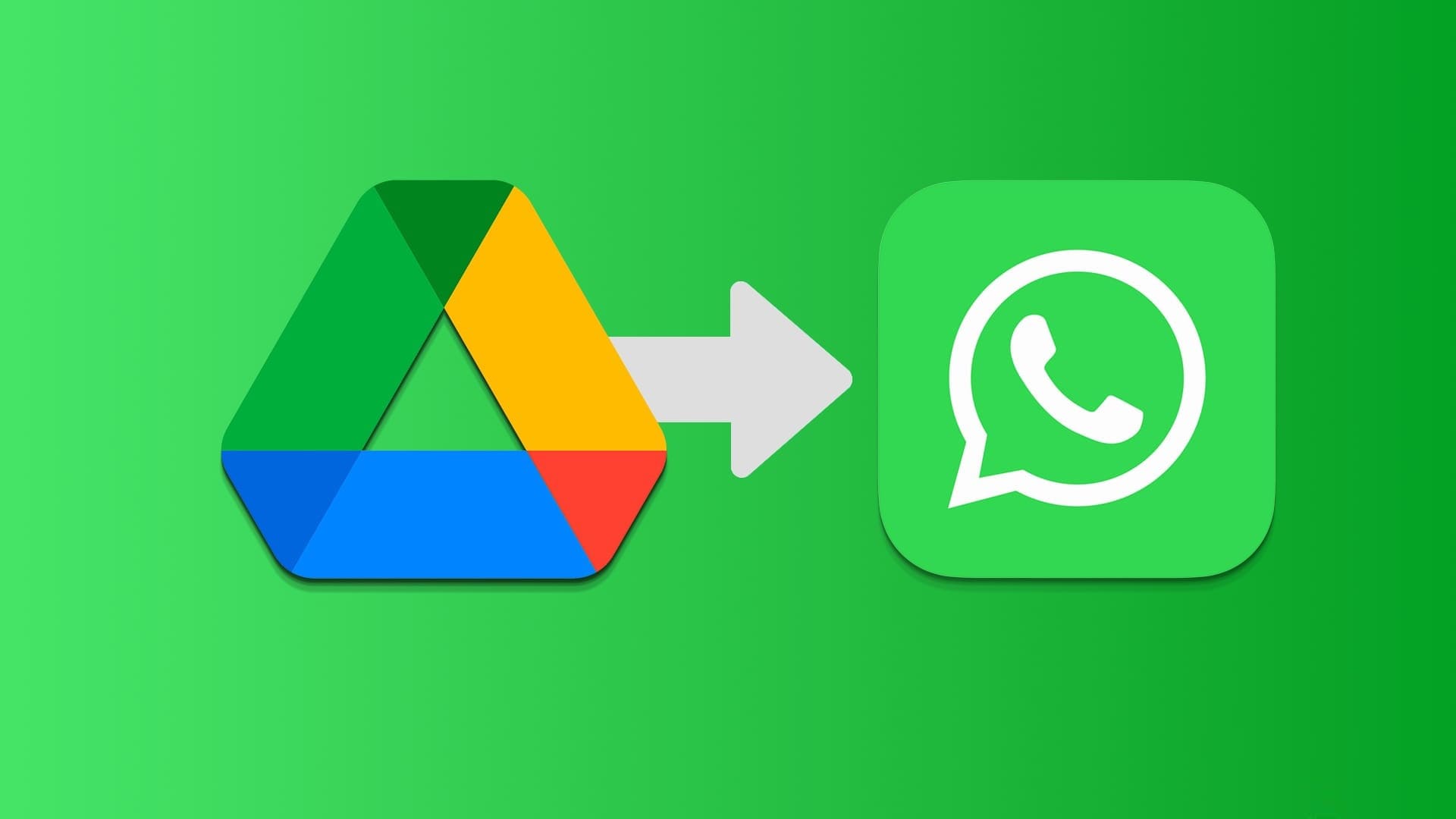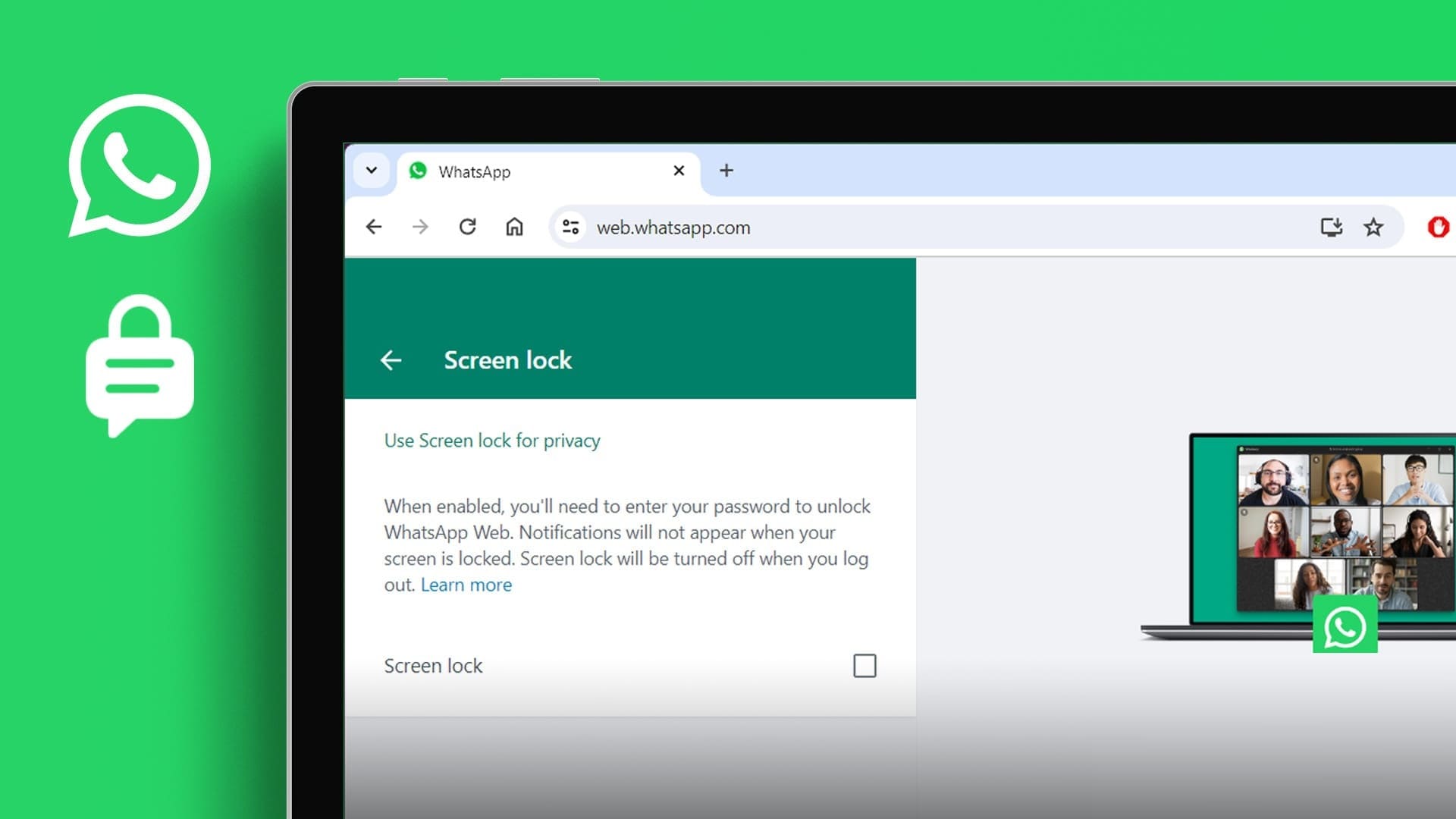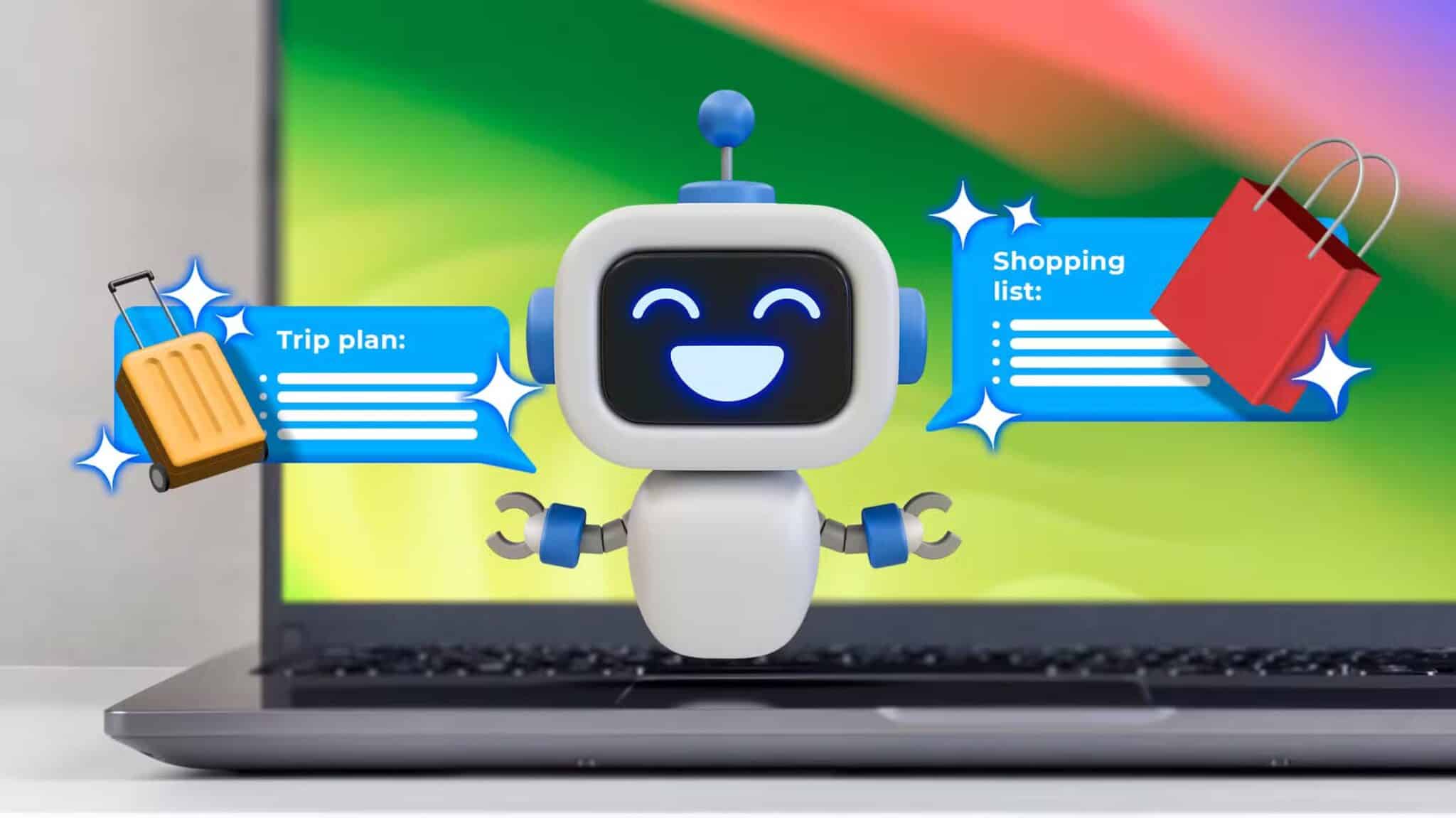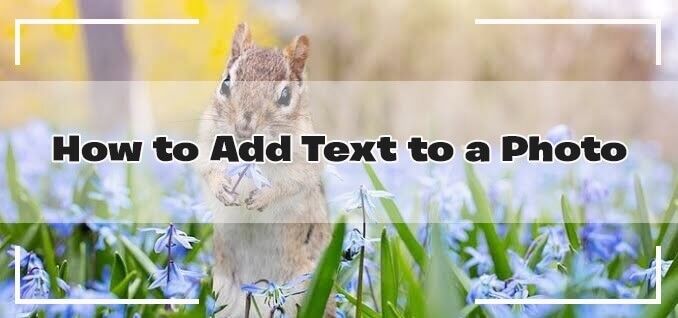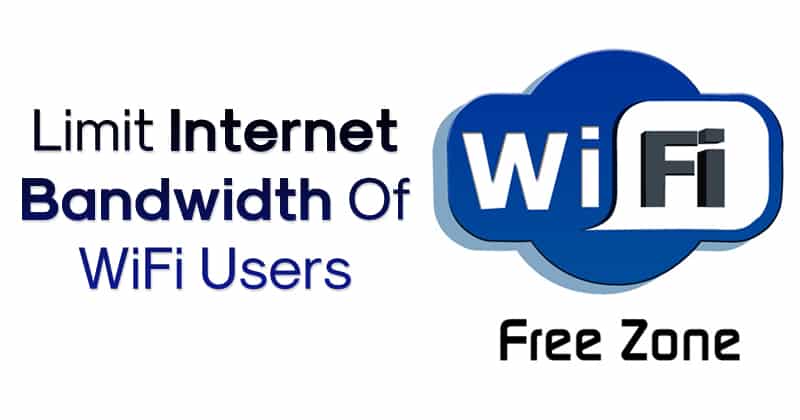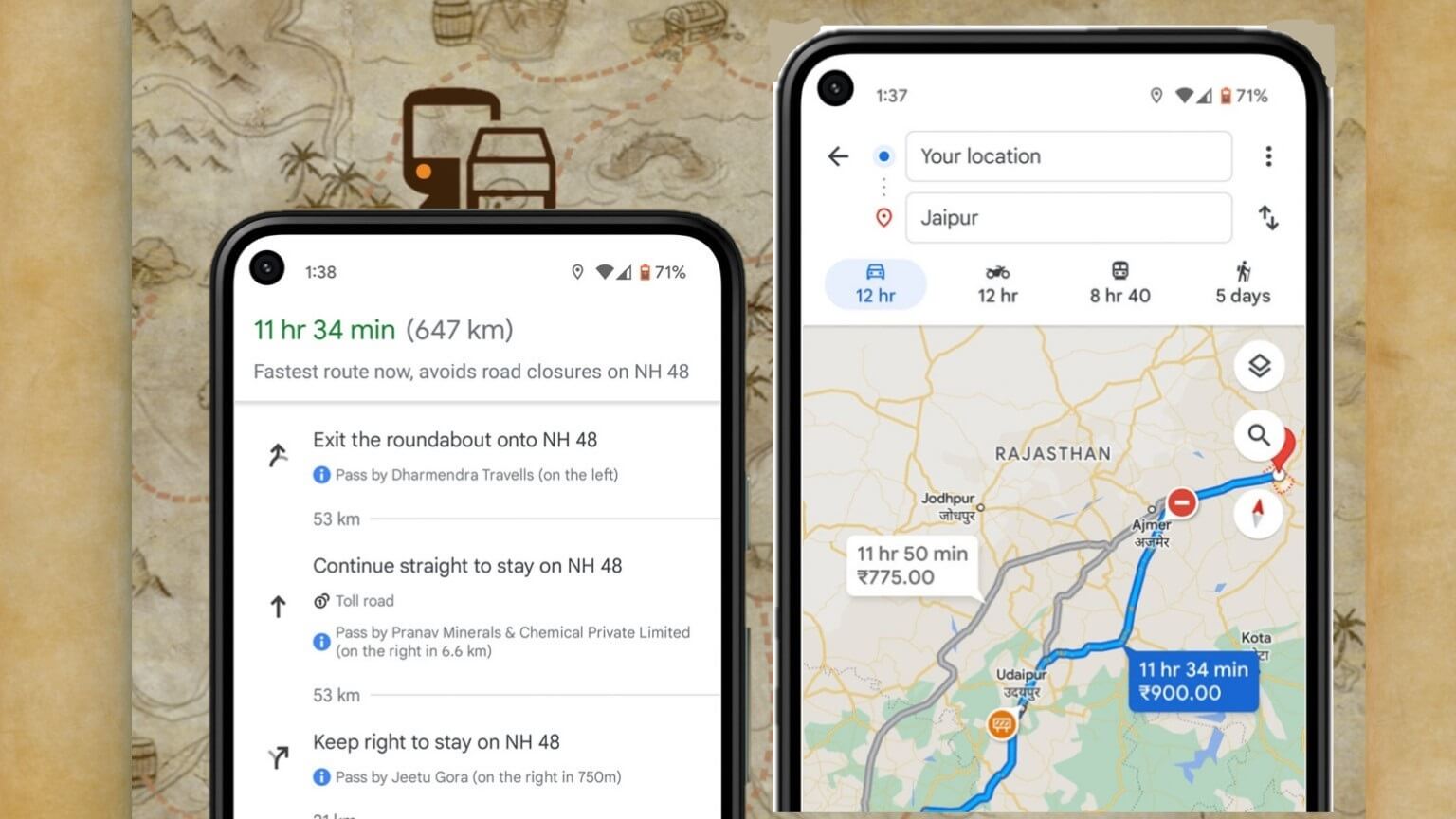Google Hangouts er et kommunikationsværktøj til grupper. Google-arbejdsområdeFor at sende beskeder i appen skal personer, du ikke kender, sende en invitation. Hvis en invitation accepteres, og du ikke længere ønsker at chatte med personen, kan du blokere dem. Sådan blokerer og fjerner du blokeringen af en person på Google Hangouts.
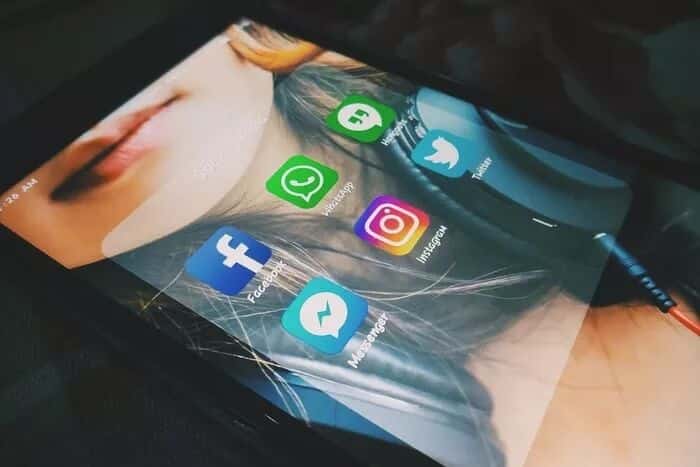
Blokering af en person forhindrer dem i at sende dig beskeder i appen. Dette forhindrer dem dog ikke i at vide, om du er online, hvis denne funktion stadig er aktiveret i appen. Sådan blokerer og fjerner du blokeringen af personer på Google Hangouts Til iPhone- og Android-enheder.
Sådan blokerer du nogen på Google Hangouts til iPhone
Processen med at blokere en bruger på Google Hangouts er relativt enkel. Her er trinnene:
Varsel: Hvis du blokerer en person på Hangouts, kan de ikke sende dig beskeder, men de kan stadig deltage i Google Meet-opkald, som du organiserer.
Trin 1: Start Google Hangouts-appen på din iPhone.
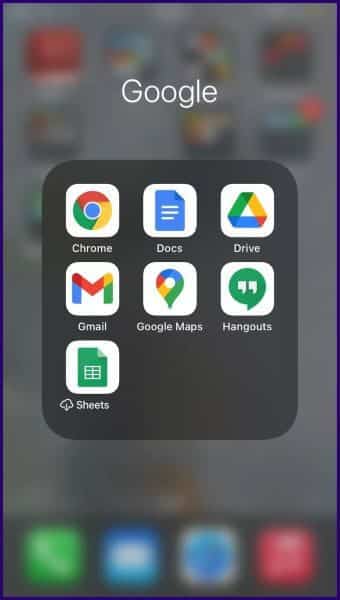
Trin 2: Gå til nederst til højre i appen, og tryk på + (plustegn).
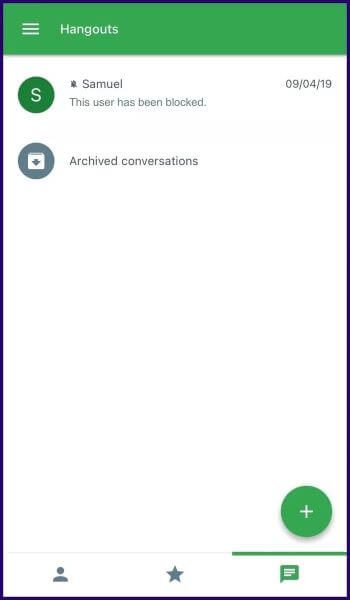
Trin 3: Vælg den kontakt, du vil blokere. Dette åbner en chat med personen.
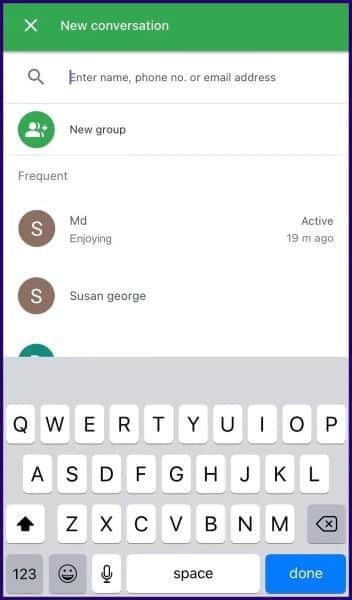
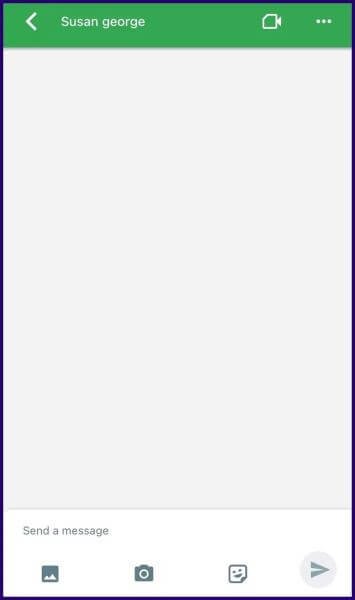
Trin 5: Vælg personer fra mulighederne.
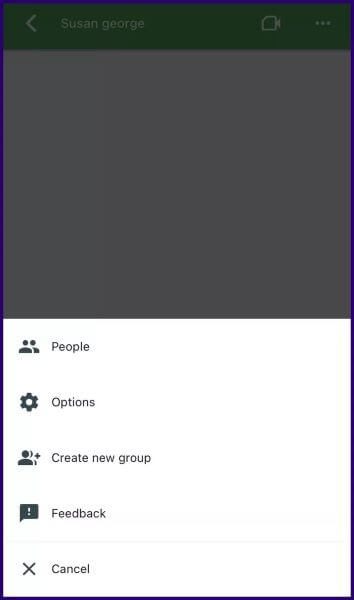
Trin 6: Vælg de tre vandrette prikker til højre for brugernavnet.
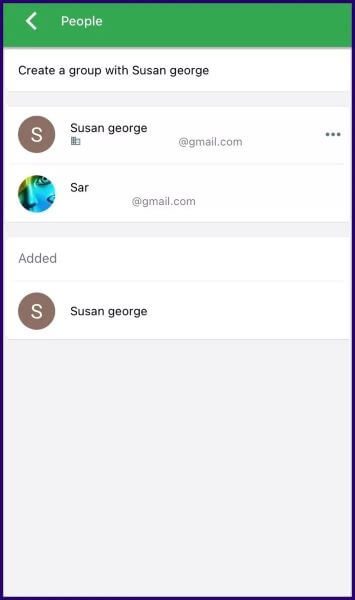
Trin 7: Vælg Bloker bruger.
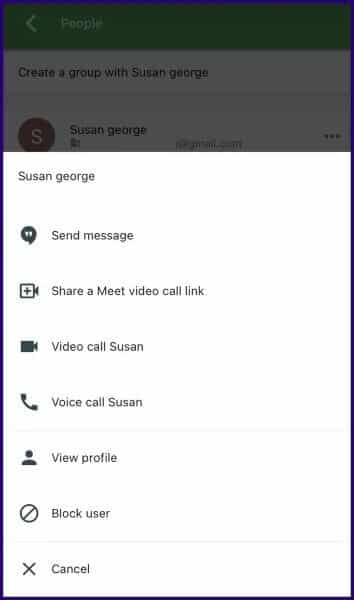
Trin 8: Du vil se et bekræftelsesvindue, der forklarer, hvad der sker, når du har blokeret en anden bruger. Klik på Bloker for at fuldføre processen.
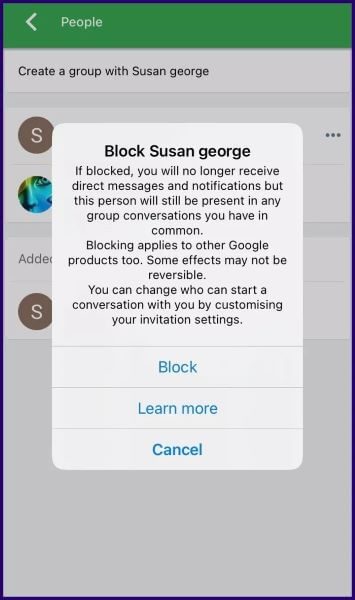
Sådan fjerner du blokeringen af en person på Google Hangouts til iPhone
Processen til at fjerne blokeringen af brugere på Google Hangouts til iPhone er forskellig fra processen til blokering. Sådan fjerner du blokeringen af en bruger:
Trin 1: Start Google Hangouts-appen på din iPhone.
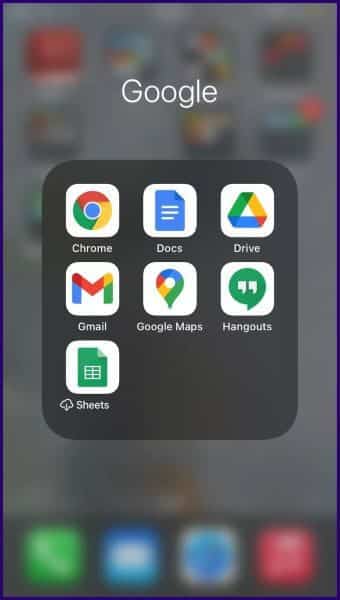
Trin 2: Tryk på ikonet med de tre vandrette linjer til venstre for appen.
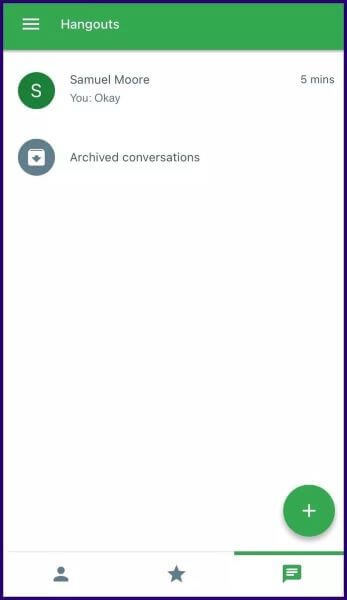
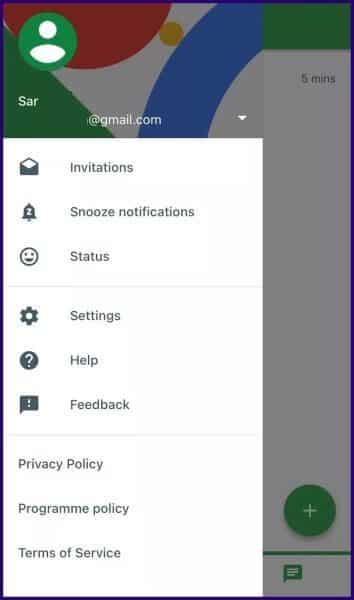
Trin 4: Tryk på Blokerede personer, og vælg derefter navnet på den kontakt, du vil fjerne blokeringen af, for at starte chatgrænsefladen.
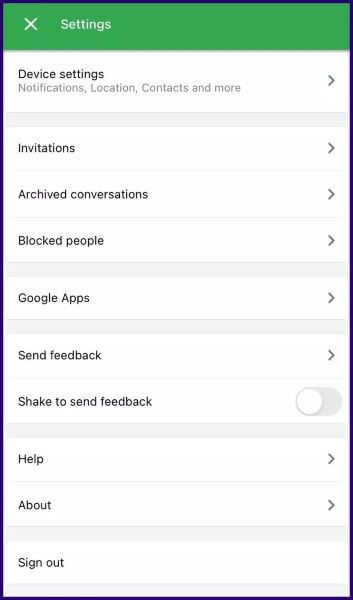
Trin 5: Send en besked for at fjerne blokeringen af kontakten.
Sådan blokerer du nogen på Google Hangouts til Android
Processen for at blokere en person på Google Hangouts ved hjælp af en Android-enhed minder meget om processen for at blokere en person på en iPhone. Her er trinnene, du skal følge:
Trin 1: Start Google Hangouts-appen på din Android-enhed.
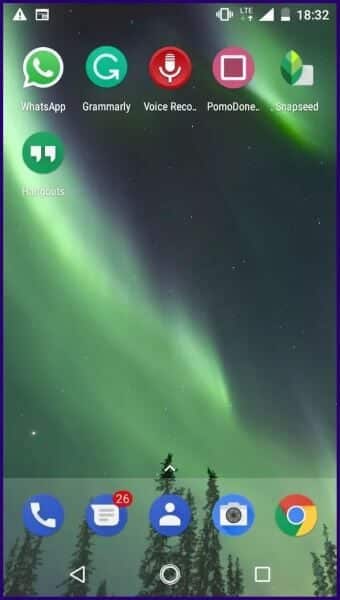
Trin 2: Klik på + (plustegn) nederst til venstre i Hangouts-vinduet.
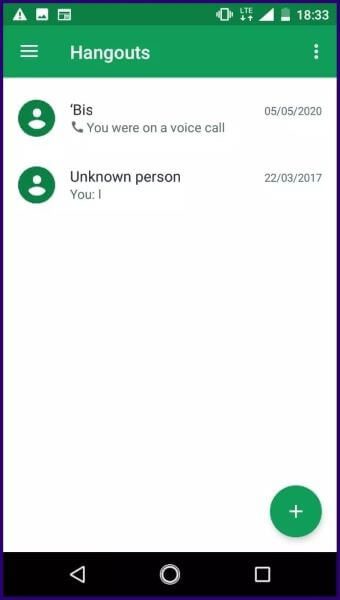
Trin 3: Rul gennem samtalerne på din liste, og vælg den kontakt, du vil blokere.
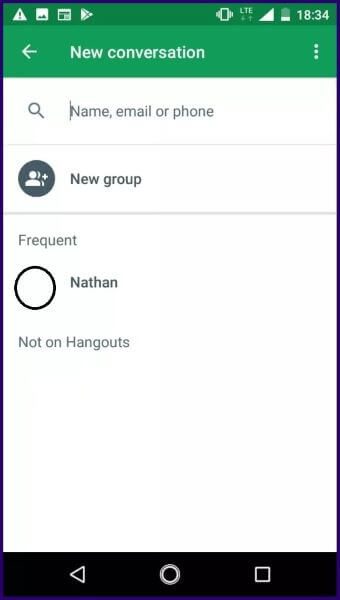
Trin 4: I chatgrænsefladen skal du klikke på de tre prikker til højre på skærmen for at åbne indstillingsmenuen.
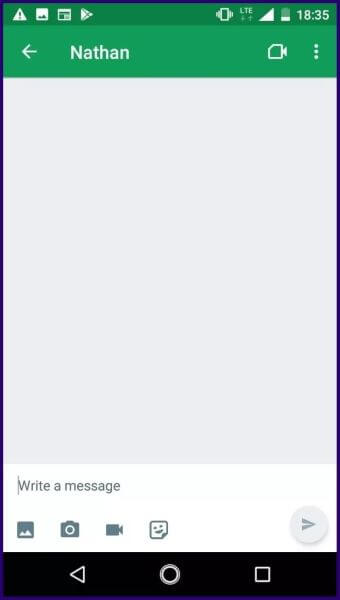
Trin 5: Vælg personer fra mulighederne.
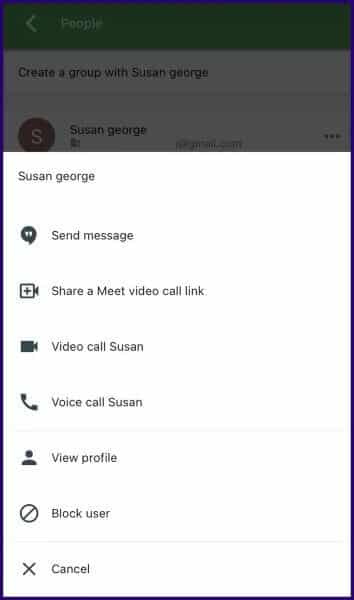
Trin 6: Vælg de tre vandrette prikker til højre for brugernavnet.
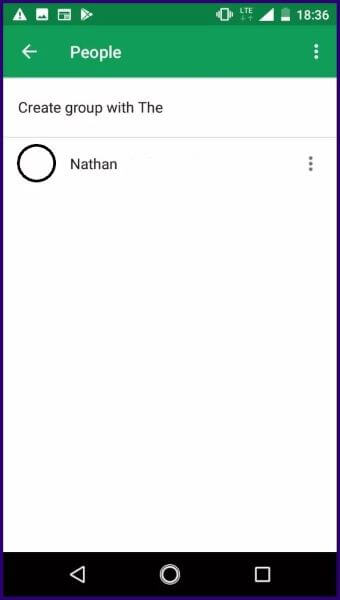
Trin 7: Vælg Bloker bruger.
Trin 8: Du vil se et bekræftelsesvindue, der forklarer, hvad der sker, når du har blokeret en anden bruger. Klik på Bloker for at fuldføre processen.
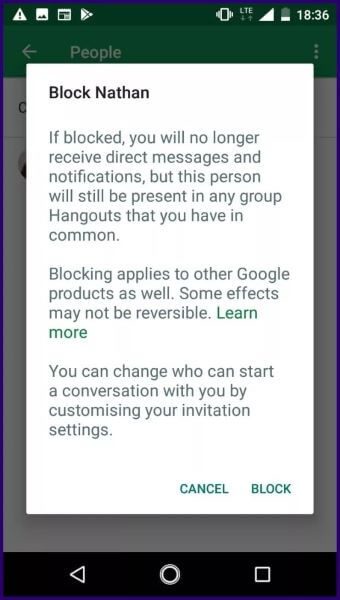
Det handler om, hvordan man blokerer en bruger på Google Hangouts ved hjælp af en Android-enhed.
Sådan fjerner du blokeringen af en person på Google Hangouts til Android
Sådan fjerner du blokeringen af en bruger på Google Hangouts til Android:
Trin 1: Start Google Hangouts-appen på din Android-enhed.
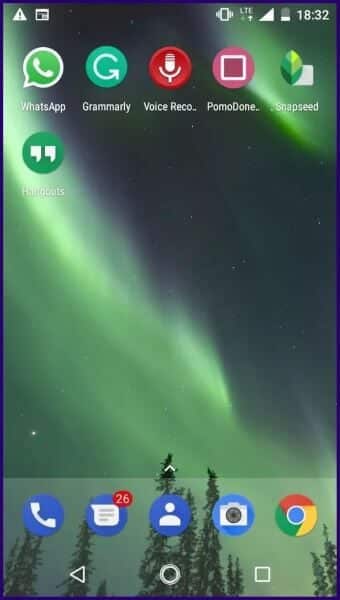
Trin 2: Tryk på ikonet med de tre vandrette linjer til venstre for appen.
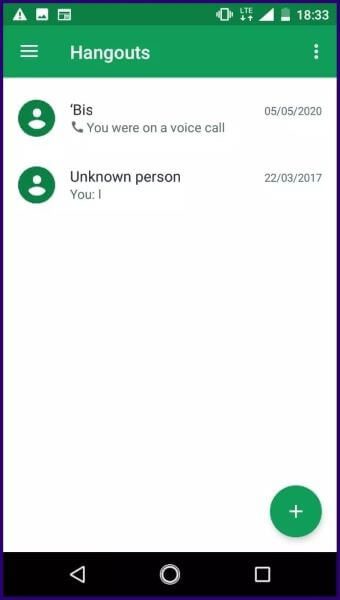
Trin 3: Vælg Indstillinger fra valgmulighederne.
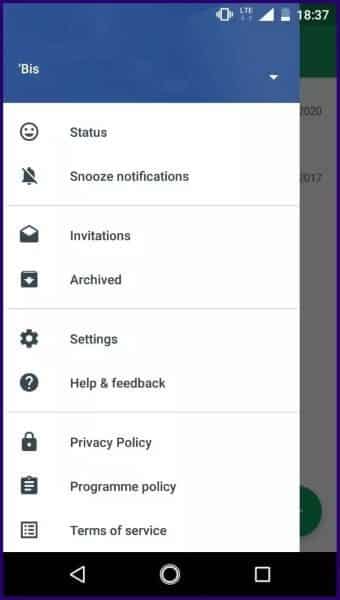
Trin 4: Klik på dit kontonavn.
Trin 5: Vælg blokerede kontakter.
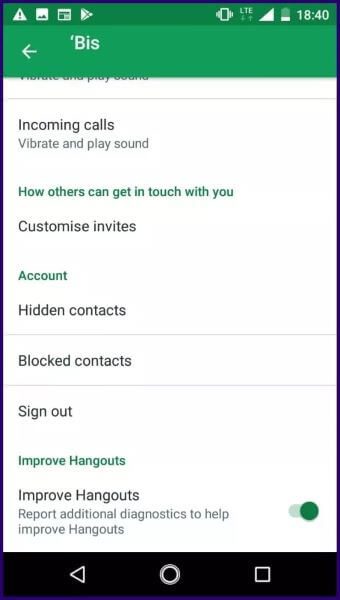
Trin 6: Tryk på Fjern blokering ud for kontaktens navn.
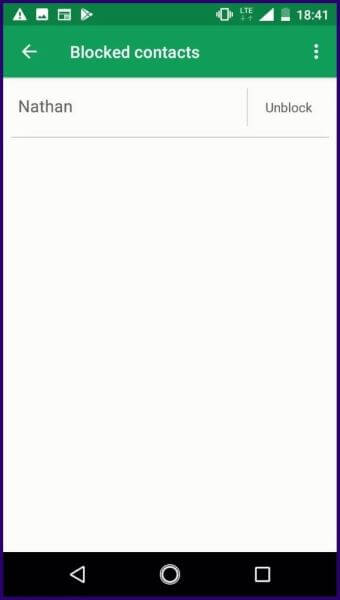
Sikkerhedskopier beskeder på Google Hangouts
Det er svært at undgå kontakt med bestemte personer i det virkelige liv. Du kan dog nemt opnå dette i Google Hangouts. Blokering af personer i denne app beskytter dig også mod uhøflig opførsel og uønskede samtaler. Se også vores guide til, hvordan du sikkerhedskopierer eller gendanner chatbeskeder i Hangouts.